Samenvatting

Veel mensen willen tegenwoordig hun eigen laptop bouwen om aan hun persoonlijke behoeften te voldoen. Wil jij ook je eigen laptop maken? Zo ja, weet u dan hoe u een laptop maakt? In dit bericht, zal MiniTool u vertellen over de voordelen van het bouwen van een laptop en u laten zien hoe dat te doen.
Quick Navigation :
- Is het de moeite waard om je eigen laptop te bouwen?
- Hoe bouw je je eigen laptop
- Bottom Line
- Build Your Own Laptop FAQ
Is het de moeite waard om je eigen laptop te bouwen?
Vaak koop je voorgeconfigureerde OEM-laptops rechtstreeks van winkels of websites van fabrikanten. Deze laptops worden in bulk gebouwd met specificaties die geschikt zijn voor een verscheidenheid aan toepassingen, en u kunt er meteen mee aan de slag wanneer u thuiskomt of nadat de volgende vrachtwagen met pakketten is aangekomen.
Maar deze laptops voldoen mogelijk niet aan persoonlijke behoeften, vooral voor gamers en professionele gebruikers. Bovendien zijn aangepaste laptops zeer kosteneffectief. Natuurlijk, het uitgangspunt is dat je het zelf bouwt.
Bij dezelfde prijs, overtreffen de prestaties van de aangepaste computers ver de merkcomputers, omdat je computeraccessoires kunt kiezen op basis van je behoeften en geen geld hoeft uit te geven aan componenten die je niet echt wilde. Daarom is het de moeite waard om een laptop te bouwen.
U kunt uw eigen laptop computers bouwen via de volgende manieren:
1. Laptop-aanpassingsservice
Sommige pc-merken zoals Lenovo en Dell bieden een aanpassingsservice. Zij laten u componenten kiezen zoals processoren, beeldschermen, harde schijven, enzovoort. Daarna bouwen ze de computer volgens uw specificaties.
Ik raad u deze methode niet aan als uw budget beperkt is. Deze methode is niet kosteneffectief. Maar als u helemaal niet weet hoe u een laptop moet bouwen, is deze methode ook OK.
2. Zelf een laptop bouwen
Als u een laptop met hoge prestaties wilt tegen relatief lage kosten, kunt u het beste voor deze methode kiezen. Als u niet weet hoe u een laptop moet bouwen, zal ik u laten zien hoe u dat moet doen in de volgende inhoud. Blijf lezen om te leren hoe je je eigen laptop bouwt.
Hoe bouw je je eigen laptop
Om je eigen laptop te bouwen, hoef je maar twee dingen te doen: componenten kiezen en ze samenvoegen tot een PC. Eerst zal ik het hebben over hoe je laptop componenten kiest.
Hoe kies je laptop componenten
Om je eigen laptop te bouwen, moet je een laptop zonder onderdelen kopen, een processor, een RAM, een netwerkkaart, harde schijven, enz. In dit deel zal ik je laten zien hoe je de juiste onderdelen kiest.
Maar voordat je de onderdelen voor je laptop pakt, moet je beslissen wat het belangrijkste doel van de laptop zal zijn. De meeste mensen bouwen laptops voor het spelen van high-end games. In dit geval moet u uw laptop bouwen met high-end specificaties, maar dat zal direct evenredig zijn met de kosten aan het eind.
Als je gewoon een draagbare laptop nodig hebt om te surfen, e-mail te controleren en tekst te verwerken, is het bouwen van een laptop niet nodig, omdat basis geïntegreerde laptops aan uw behoeften kunnen voldoen. U kunt een Ultrabook kopen bij elke winkel.
1. Barebones Laptop
Een barebones laptop is een half geassembleerde personal computer met een laptopomhulsel, voeding, moederbord, camera, toetsenbord, koelsysteem, enz. Gebruikers kunnen zelf bepalen welke component (CPU, geheugen, opslagapparaten, enz.) ze kopen en installeren, afhankelijk van hun eigen behoeften en budget.

Een barebones laptop wordt meestal geproduceerd door Original Design Manufacturers (ODM) zoals Quanta, Compal, Wistron, Inventec, Pegatron, ECS, FIC, ARIMA, Mitac, Clevo, MSI, enz. Deze ODM-bedrijven produceren PC’s voor sommige merken (OEM) zoals Dell, HP, Lenovo, Acer, Mac, enz. Vervolgens worden deze producten als OEM-producten aan de gebruikers verkocht.
Hier volgen enkele voorbeelden van de relatie tussen ODM en merken (OEM):
- Quanta: Dell, HP, Lenovo, Hasee, Apple, Thunderobot, etc.
- Compal: HP, Toshiba, Lenovo, Dell, etc.
- Wistron: Acer, Lenovo, Dell, HP, enz.
- Clevo: Hasee, Terrans Force, Thunderobot, Sager, enz.
- MSI: MSI, HIPAA, RaBook, enz.
Het kan worden gezegd dat de kwaliteit van de barebones computer en het merk machine is bijna hetzelfde. Dan, wilt u misschien waar te kopen deze barebones laptops. Ik raad u aan om deze producten te kopen op Alibaba, eBay, R&J Tech, of de officiële websites van ODM leveranciers.
Om een goede barebones laptop te kiezen, moet u letten op de volgende aspecten: of de CPU en de grafische kaart vervangbaar zijn, het maximale aantal en de capaciteit van het geheugen dat het ondersteunt, het aantal harde schijf interfaces, de soorten harde schijven die het ondersteunt, de scherminterface, enz.
Als de laptop voldoende interfaces heeft of de hardware vervangbaar is, heeft u de mogelijkheid om de prestaties opnieuw te verhogen, gewoon door geld uit te geven aan de vervanging van gedeeltelijke hardware. Voor machines met weinig interfaces of hardware die gesoldeerd is, kunt u alleen de hele machine vervangen.
Buiten dat, kunnen sommige gebruikers ook aandacht besteden aan het koelsysteem of de externe functies, zoals externe multi-scherm interconnectie, externe grafische kaart, virtual reality, enz.
2. CPU
De CPU is een halfgeleider geïntegreerde circuit chip die voornamelijk wordt gebruikt om computer instructies te interpreteren en gegevens te verwerken in computer software. Het is een van de belangrijkste apparaten van een computer.

Wanneer u van plan bent een CPU te kopen, moet u aandacht besteden aan de volgende aspecten:
- Merken: Intel en AMD hebben het grootste deel van de PC-CPU-markt in handen. Voor personal computers zijn Intels meest voorkomende CPU-series Core, Pentium en Celeron (hun prestaties nemen beurtelings af in dezelfde generatie); AMD’s meest voorkomende series zijn Ryzen, AMD FX, APU, Athlon en Sempron (evenzo worden hun prestaties beurtelings minder).
- Cores: Cores zijn afzonderlijke verwerkingseenheden in CPU en elk van hen leest en voert programma-instructies uit, net als een afzonderlijke processor. Huidige CPU’s hebben ten minste dual cores en een CPU met meer dan 4 cores wordt aanbevolen. Als je je PC gebruikt voor grafisch ontwerp, videobewerking, beeldrendering, enz. is een CPU met meer cores beter.
- Kloksnelheid: De kloksnelheid verwijst naar de frequentie waarmee de klokgenerator van een processor pulsen kan genereren, wat meestal wordt gebruikt als een indicator voor de snelheid van de processor. Als u uw PC gebruikt om 3D-modellen te maken, client-games te spelen, enz. is een CPU met een hogere klokfrequentie beter.

Dit bericht stelt 3 CPU en 3 GPU benchmark programma’s aan je voor. De meeste zijn freeware.
3. RAM
Het geheugen is de brug tussen het externe geheugen en de CPU. Alle programma’s in de computer draaien in het geheugen, dus de prestaties van het geheugen hebben een grote invloed op de computer en het bepaalt ook of de werking van de computer stabiel is.

Wanneer u van plan bent een RAM te kopen, moet u letten op de volgende aspecten:
- Generatie: Er zijn vier generaties geheugen, namelijk DDR1, DDR2, DDR3, en de nieuwste DDR4. In het algemeen geldt: hoe hoger het generatienummer, hoe beter de algehele prestaties. Momenteel is DDR4 het meest gebruikte geheugen op de markt.
- Capaciteit: Als u games speelt op de pc, is 8 GB geheugen op zijn minst. Als u pc gebruikt voor 3D-modellering en rendering, is 16G het beste. Klik op Windows 10 RAM-vereisten: Hoeveel RAM heeft Windows 10 nodig om meer te weten.
- RAM-frequentie: Over het algemeen geldt: hoe hoger de frequentie, hoe beter de prestaties van het RAM. Maar de CPU kan een limiet hebben op de geheugenfrequentie. Als dat het geval is, moet u het RAM-geheugen kiezen met de hoogste frequentie binnen het bereik.
4. Harde schijf
Wanneer u van plan bent een harde schijf te kopen, moet u op de volgende aspecten letten:
- Opslagmedium: Er zijn voornamelijk twee soorten lokale opslag waaruit u kunt kiezen voor de laptop die u aan het bouwen bent: SSD of HDD. HDD’s zijn ongelooflijk traag en alleen geschikt als een secundaire back-up schijf naar een primair opslagapparaat. SSD’s daarentegen zijn zeer snel en betrouwbaar. Het wordt aanbevolen om ze als primaire schijven te gebruiken.
- Interface: De harde schijven hebben vele interfaces. Sommige harde schijven en SSD’s worden verkocht in een 2,5-inch SATA-formaat. Voor SSD’s zal de SATA-interface echter hun snelheid beperken, dus worden veel SSD’s verkocht in M.2 PCIe-formaat. Klik op 2 SSD vs. SATA SSD voor meer informatie.
- Capaciteit: In de meeste gevallen is een harde schijf van 500 GB op zijn minst nodig. Klik op Welke grootte harde schijf heb ik nodig voor mijn laptop voor meer informatie.

5. Grafische kaart
Soms zijn grafische kaarten op het moederbord gesoldeerd of geïntegreerd in CPU of chipset. In deze gevallen kunt u grafische kaarten niet vervangen of upgraden. Wanneer u een laptop met losse onderdelen koopt, moet u controleren of de GPU is gesoldeerd of niet. Als het is gesoldeerd, moet u controleren of er een extra GPU-aansluiting waar u kunt plaatsen een andere GPU.
Wanneer u van plan bent om een GPU te kopen, moet u aandacht besteden aan de volgende aspecten:
- Grafische chips: Er zijn twee soorten grafische chips: ATI (ATI is overgenomen door AMD) en NVIDIA. AMD grafische kaarten presteren beter in beeldrendering, terwijl NVIDIA kaarten beter presteren in game vloeiendheid.
- Merken: Veel voorkomende grafische kaart merken zijn Asus, Gigabyte, MSI, Sapphire, Dylan, etc.
- Architectuur: Het verwijst naar de technologie die de GPU gebruikt. Hoe nieuwer de architectuur, hoe beter de GPU.
- Stream processor: Het aantal stream processors is rechtstreeks van invloed op de grafische prestaties. In dezelfde generatie grafische kaarten, hoe groter het aantal stream processors, hoe sterker het vermogen van de grafische kaart om te tekenen en hoe sneller het zal zijn.
- Frequentie: Hoe hoger de GPU-frequentie, hoe sterker de prestaties, hoe groter de warmte, en hoe hoger het stroomverbruik. Aan de andere kant, hoe lager de frequentie, hoe zwakker de prestaties, en hoe kleiner de warmte.
- Video geheugen: Groot videogeheugen is nuttig, maar het is niet zo belangrijk. Als de architectuur niet goed genoeg is, maakt het niet uit hoe groot het videogeheugen is, de GPU is nutteloos.
Laptop monteren
Nadat de onderdelen klaar zijn, kunt u ze in elkaar zetten om een complete laptop te bouwen. Zie de volgende stappen:
Stap 1: Draai de behuizing om zodat de onderkant naar boven is gericht. Gebruik vervolgens een schroevendraaier om de baffle in het CPU gedeelte te verwijderen. Trek de hendel aan de rechterkant van de CPU-aansluiting omhoog naar de verticale positie, installeer de CPU, en zet de hendel weer terug in de oorspronkelijke positie.
Stap 2: Installeer het RAM-geheugen en de draadloze netwerkkaart. U hoeft ze alleen maar schuin uit te lijnen met de sleuven en dan voorzichtig naar binnen te duwen. U kunt de GPU op dezelfde manier installeren als u die hebt gekocht. Nadat je de netwerkkaart hebt geïnstalleerd, moet je de kabel aansluiten.
Stap 3: Installeer de harde schijven. Ik heb een post geschreven over hoe je een tweede harde schijf installeert. U kunt het lezen voor gedetailleerde stappen. Maar voordat u harde schijven installeert, moet u overwegen hoe u het besturingssysteem installeert, met Windows als voorbeeld. Er zijn twee opties voor u:
- Na het in elkaar zetten van de computer, maak een Windows installatie medium en gebruik het om Windows te installeren. In dit geval is Windows vers en moet u alle apps installeren die u wilt.
- Kloonschijf. Deze methode is geschikt voor de volgende situatie: u hebt eerder een computer en er zijn veel apps en bestanden die u wilt; u wilt ze niet opnieuw installeren of overbrengen omdat het tijdrovend is. Met deze methode kunt u Windows installeren en tegelijkertijd bestanden overbrengen.
Als u de tweede methode wilt gebruiken, hoeft u alleen maar op de onderstaande knop te klikken om MiniTool Partition Wizard te kopen en de Clone Disk-methode te gebruiken.
Koop nu
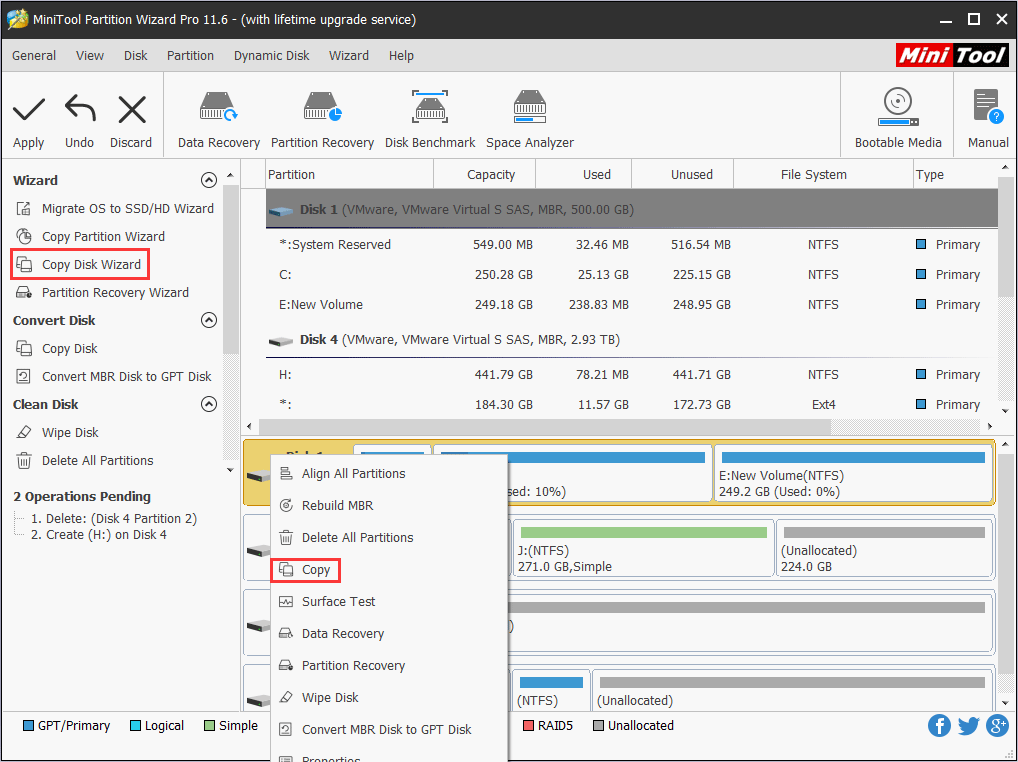
Hoe u de methode (A of B) ook gebruikt, u kunt de gedetailleerde stappen uit dit bericht gebruiken: How to Install Windows 10 on a New Hard Drive (with Pictures).
Stap 4: Remount de cover en start op in je computer.
Hier is een post die laat zien hoe je stap voor stap je eigen laptop kunt bouwen. Als u geïnteresseerd bent in het bouwen van een gaming laptop of iets dergelijks, kunt u deze post te lezen.Click to tweet
Bottom Line
Heeft dit bericht u geholpen bij het bouwen van een laptop? Heb je problemen met het installeren van Windows? Als u problemen ondervindt, laat dan hieronder een reactie achter of stuur ons een e-mail op [email protected]. Wij zullen u zo spoedig mogelijk antwoorden.